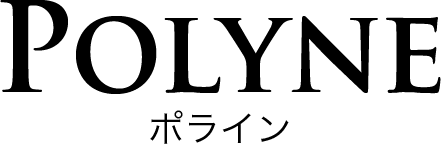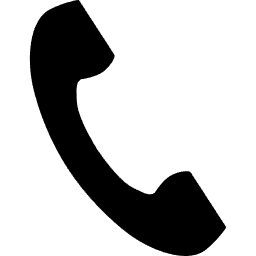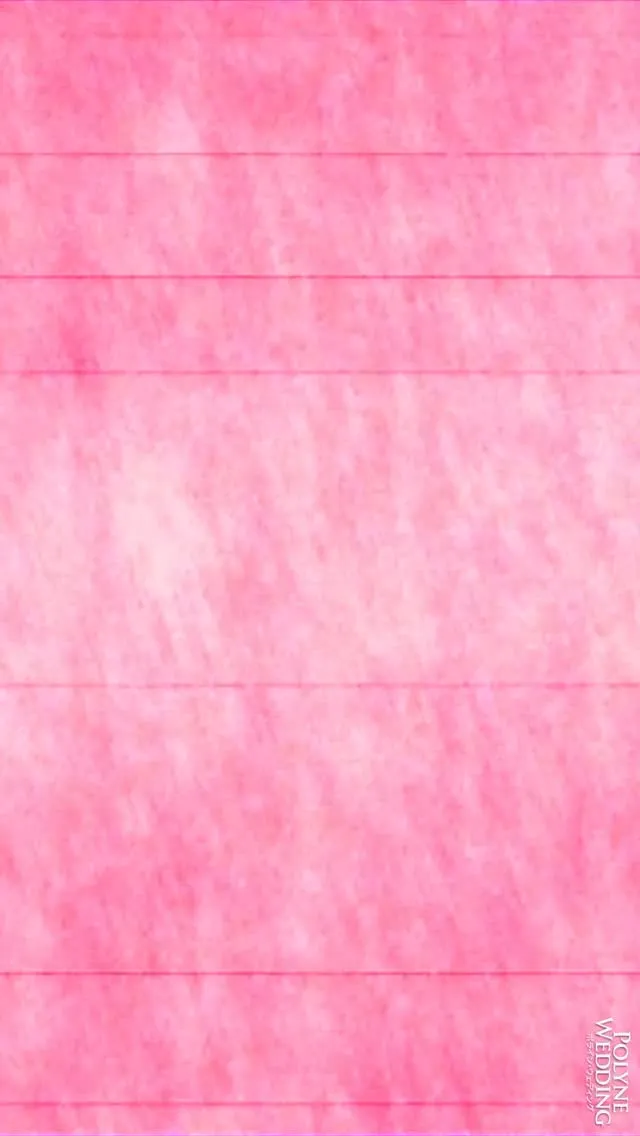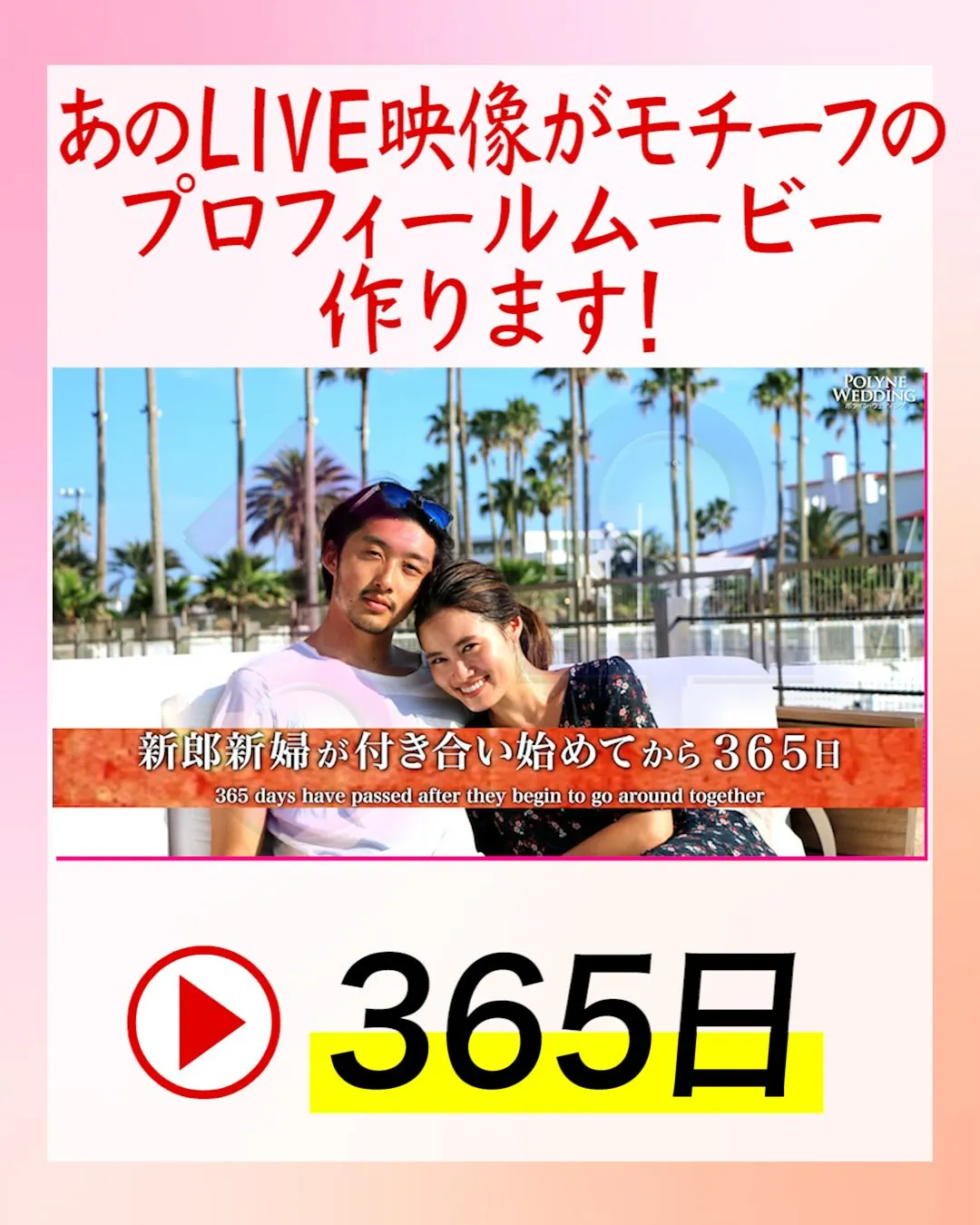プロフィールビデオ 自作のコツ「BGM の編集」
2017/12/12

こんにちは、「撮って出しエンドロール制作」のポライン・ウェディングです。
このページでは、結婚式のプロフィールムービー(生い立ちムービー)を「自作」しようと考えているカップルに、
プロフィールビデオ自作のコツ-4「BGM の編集」として、プロフィールビデオを自作する上でのお役立ち情報をご紹介します。
最後まで読んで頂ければ、初めてプロフィールムービーを自作する人でも、モヤモヤした不安や課題が解決できると思います。
ちなみに以前ご紹介しました、結婚式プロフィールムービーの作り方「入門編」のまとめでは、
1)結婚式プロフィールムービーの作り方-1「心構え編」
2)結婚式プロフィールムービーの作り方-2「下準備編」
3)結婚式プロフィールムービーの作り方-3「実例サンプル集」
の3項目をご紹介しました。
これらは、結婚式のプロフィールムービー(生い立ちムービー)を「自作」するにしても制作会社に「依頼」するにしても必要な「下準備」を中心に、押さえておくべき大切なポイントをまとめておりますので合わせてご覧下さいませ。
1.結婚式プロフィールビデオを自作するコツ-4「BGM の編集」
編集ソフトのタイムラインに使いたい写真を順番に並べてみたら、次はBGMの編集に進みます。
(なお、慣れている人にとっては写真よりもBGMを先に編集してしまった方がやりやすい人もいます。また使用する編集ソフトによっては写真よりもBGMを先に編集してしまった方がやりやすい人もいますので、好み・状況に合わせて進めてみてください)
1-1.BGMをデータ化する
編集ソフトでBGMを編集する際は、BGMも写真同様にデータ化する必要があります。
BGMのデータ化には「iTunes」を使うのが最もシンプルで一般的です。
もともと「iTunes store」などのオンラインでBGM楽曲を購入した場合、すでにそのBGMはデータ化されています。
しかし、市販のCDなどからBGMを使いたい場合は、「iTunes」のインポート機能でCDの楽曲を変換しデータ化できます。
インポート方法は以下をクリックして参照ください。
▶iTunesでCDから曲をインポートする方法はこちら
1-2.BGMデータを編集ソフトに取り込む
パソコンの中にBGMデータが入ったら、今度は使用する編集ソフトにBGMデータを取り込みましょう。
MacでiMovieを使って編集している場合は、iMovieとiTunesは互換性がありますので、以下の参照記事のように編集ソフトiMovieからダイレクトに取り込む事が出来ます。
▶iMovieの使い方 BGM・オーディオの入れ方 Macで動画編集する方法(11)
「iTunesでインポートしてパソコンの中にBGMデータが入ったのは良いけれど、データ化したデータがどこのフォルダにあるのか分からない」。
このようなお問合せが多いものです。ですので、説明しておきます。
「iTunes」上で新たにインポートした楽曲をマークした状態で、[ファイル]>[Finderで表示]をクリックすると、画面上にそのBGMデータが格納されているフォルダが現れます。
そのフォルダにインポートしたBGM楽曲が入っています。
ですので、編集ソフトではそのフォルダに入っている特定のBGMデータを取り込みましょう。
1-3. 楽曲・BGMの長さを編集し、調整する
編集ソフトにBGMデータが取り込めたら、そのBGMもタイムラインに配置しましょう。
ここで先に並べてある写真の長さとバランスをとって、BGMを編集していきます。
BGM(楽曲)を編集する上で大切な事は、おおまかで良いので映像の長さ(VTRの尺)をここで決め込んでしまうことです。
前述の章でも紹介しましたが、プロフィールムービーを構成する重要な素材は、、、
- 「BGM」
- 「写真」
- 「テロップ(字幕コメント)」
大きく分けて、この3つとなります。
これがプロフィールムービーの善し悪しを左右する3大要素となります。
中でもBGMは、プロフィールビデオ自体の世界観や雰囲気をリードする大きな演出要素となりますので、BGMのどこからどこまでを編集して使うかがとても重要になってきます。
※BGMを決めるコツやBGMの効果的な使い方を詳しく知りたい方は、「結婚式プロフィールムービーの作り方のまとめ『入門編』」の「BGMを決める」で紹介していますので、是非ご覧下さい。
例えば、「家族になろうよ」というBGMを使う際に、フルコーラスそのまま使うのか。
それとも1コーラス目の後は(2コーラス目をカットして)最後のサビを繋ぐのか。
などなど、人によって、場面に応じてBGMを変えていくのも効果的です。
ちなみに、プロフィールビデオを作る際に、多くのカップルは2曲から3曲ほど使っています。
以下は、結婚式プロフィールビデオ制作の際によくあるパターンです。
<BGMを3曲使う場合>
- ・新郎の誕生から現在まで…で1曲
- ・新婦の誕生から現在まで…で1曲
- ・ふたりの出会いから結婚まで…で1曲
※新郎紹介ブロック、新婦紹介ブロックでは、それぞれ1曲の1コーラスのみを使用。ふたりの馴れ初めブロックでは1曲の1コーラス&最後のサビを使用…というパターンが多いです。
<BGMを2曲使う場合>
- ・新郎の誕生から現在まで+新婦の誕生から現在まで…で1曲
- ・ふたりの出会いから結婚まで…で1曲
※新郎紹介ブロック+新婦紹介ブロックでは、1曲をフルに使用。ふたりの馴れ初めブロックでは1曲の1コーラス&最後のサビを使用…というパターンが多いです。
曲調の構成は、もちろん人それぞれですが、傾向としては、
「新郎の誕生から現在まで+新婦の誕生から現在まで」をアップテンポなBGMにして、「ふたりの出会いから結婚まで」はスローでしっとりとした感動的なBGMにするパターンが多いです。
BGMの編集を進める際に、是非参考にしてみてください。
いかがだったでしょうか。
このブログでは、をご紹介しました。
次回のブログでは、プロフィールビデオ自作のコツ-5「コメント(テロップ)編集」をご紹介します。
▶︎「結婚式ビデオ制作に役立つコラム集」一覧ページに戻る。

|
ご不明な点、不安な点はお気軽にお問合せ下さい! ポライン・ウェディングは結婚式の準備で忙しいカップルの強い味方です!ポラインなら最短1週間で納品OK!結婚式という大切な人生の節目を、経験豊富なクリエイターが心を込めて素敵な映像作品に仕上げます!撮って出しエンドロールや結婚式プロフィールビデオをはじめとするウェディングムービーをご検討中の方は、東京都港区の制作会社ポラインに是非お任せ下さい! ウェディングビデオの制作に関して何かご不明なことがございましたら、お気軽にお問合せくださいませ。 |
|---|